Bootkit zararlı yazılımları, bilgisayarınızın açılış (boot) sürecine sızarak, geleneksel antivirüs yazılımlarının bile tespit etmekte zorlanabileceği tehlikeli tehditler arasında yer alır. Bu tür kötü amaçlı yazılımlar, sistemin en derin katmanlarına yerleşerek hem verilerinizi hem de bilgisayarınızın güvenliğini ciddi şekilde riske atabilir. Neyse ki, bu makalede anlatılan yöntemlerle bootkit tespiti ve önlemesi konusunda etkili adımlar atabilirsiniz.
Article Summary
- Quick Summary: Bootkit zararlı yazılımlarını tespit etmek ve temizlemek için güvenli modda tarama yapın, güncel araçlar kullanın ve sisteminizi koruyun.
- Read Time: Approx. 5-7 minutes.
- Key Takeaway: Bootkit’ten korunmanın en etkili yolu, sisteminizi güncel tutmak ve güvenlik yazılımlarını düzenli olarak çalıştırmaktır.
Güvenli Modda Bilgisayarı Başlatıp Bootkit Belirtilerini Kontrol Edin
Bootkit zararlıları genellikle sistem açılışında aktifleştiği için, ilk adım olarak bilgisayarınızı Güvenli Modda başlatmak önemlidir. Güvenli Mod, yalnızca temel sürücü ve hizmetlerle çalışır, böylece zararlı yazılımların çoğu devre dışı kalır.
- Bilgisayarınızı yeniden başlatın.
- Açılış sırasında F8 tuşuna arka arkaya basın (Windows 10/11 için Shift tuşuna basılı tutarak Yeniden Başlat seçeneğini kullanın).
- Seçenekler arasında Güvenli Modu seçin.
- Sistemin açılışında olağandışı gecikmeler, uyarılar veya bilinmeyen programlar olup olmadığını gözlemleyin.
Eğer bilgisayarınız Güvenli Modda sorunsuz çalışıyor fakat normal modda yavaşlama, mavi ekran ya da beklenmedik kapanmalar yaşıyorsanız, bu tipik bir bootkit belirtisi olabilir.
Note: Bootkit’ler, klasik antivirüs programlarının çoğunda görünmeyebilir. Bu nedenle, sistem davranışlarındaki küçük değişiklikleri ciddiye alın.
Güncel Antivirüs Yazılımı ile Derinlemesine Tarama Yapın
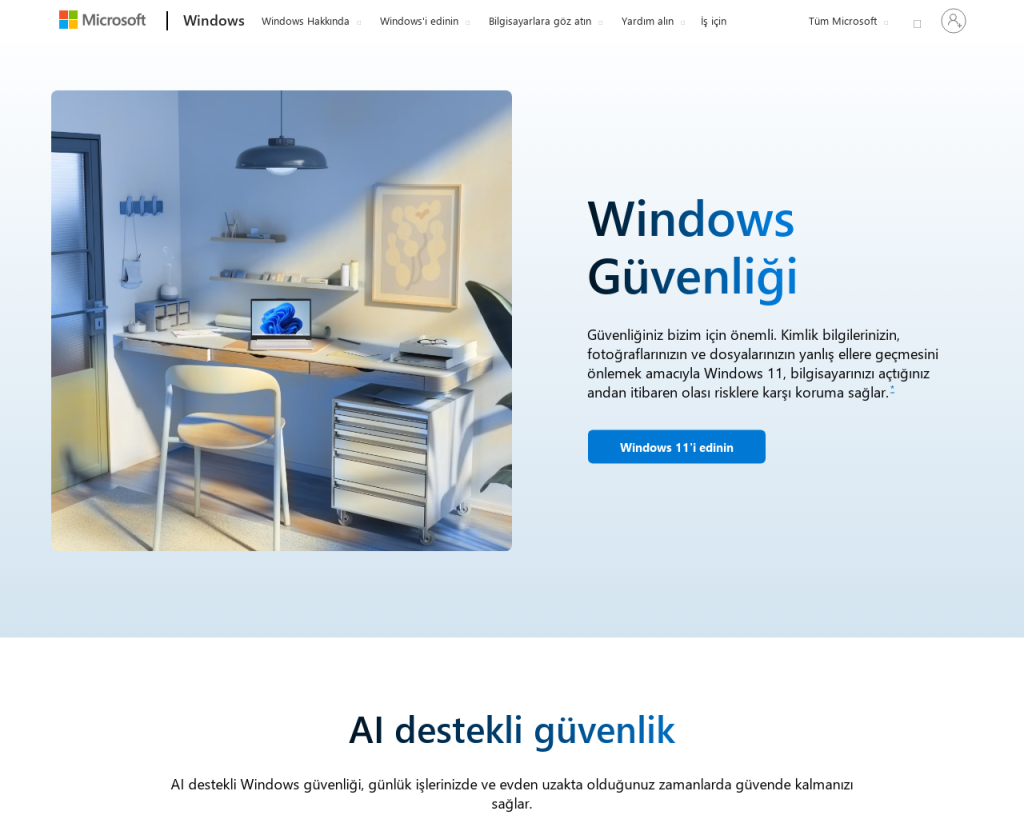
Bootkit’ler, klasik virüslerden farklı olarak sistemin önyükleme sektörüne yerleşebilir. Bu nedenle, güncel ve güvenilir bir antivirüs yazılımı ile derinlemesine tarama yapmak gereklidir.
- Antivirüs programınızı açın ve güncellemeleri kontrol edin.
- “Tam tarama” veya “Özel önyükleme taraması” seçeneklerini seçin.
- Taramayı başlatın ve tamamlanana kadar bekleyin.
- Programın bulduğu tehditleri karantinaya alın veya silin.
Kimi antivirüs yazılımları, önyükleme sektörünü özel olarak tarayabilir. Bu özelliğin aktif olduğundan emin olun. Eğer mevcut yazılımınız bu özelliği sunmuyorsa, Kaspersky Bootkit Removal Tool gibi özel araçlar kullanabilirsiniz.
Windows Defender Offline ile Bootkit Temizliği Yapın
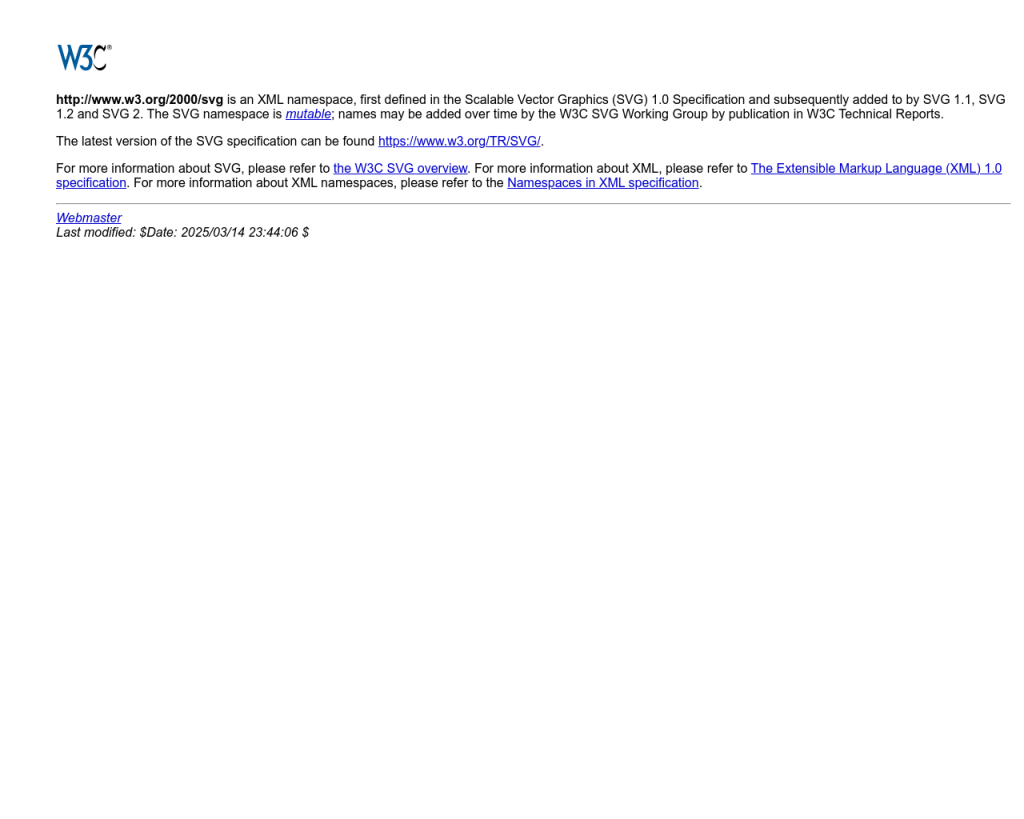
Windows Defender Offline, bilgisayarınızın önyükleme sektöründe gizlenen zararlıları tespit etmek için tasarlanmıştır. Bu araç, bilgisayarınız yeniden başlatıldığında çalışır ve normal Windows işlemlerinden önce tarama yapar.
- Windows Defender Offline’ı başlatın.
- “Şimdi Tara” seçeneğini seçin ve bilgisayarınızı yeniden başlatın.
- Tarama tamamlandığında, bulunan tehditleri temizleyin.
Bu yöntem, bootkit’lerin çoğunu tespit edip kaldırabilir. Ancak, bazı gelişmiş bootkit türleri için ek adımlar gerekebilir.
‘bootkit tespit et önle’ için Önerilen Çözüm
‘bootkit tespit et önle’ sorununa daha doğrudan bir çözüm için otomatik bir araç kullanmayı düşünün. Outbyte, bu belirli hataya yol açabilen temel Windows sorunlarını güvenle tarayıp onarmak üzere tasarlanmıştır ve elle sorun gidermeye harcayacağınız zamandan tasarruf etmenizi sağlar.
Sistem Dosyalarını ve Önyükleme Sektörünü Onarın
Bootkit bulaşması, sistem dosyalarınızda ve önyükleme sektörünüzde bozulmalara yol açabilir. Windows’un yerleşik araçlarıyla bu dosyaları onarmak mümkündür.
- Başlat menüsüne
cmdyazın, Komut İstemi’ni sağ tıklayıp Yönetici olarak çalıştır seçin. - Aşağıdaki komutu girip
Enter’a basın:
sfc /scannow - İşlem tamamlandığında, sistem dosyaları onarılmış olacaktır.
- Önyükleme sektörünü onarmak için şu komutları sırasıyla girin:
bootrec /fixmbr
bootrec /fixboot
bootrec /scanos
bootrec /rebuildbcd
Bu işlemler, bootkit’in önyükleme sektöründe yaptığı değişiklikleri sıfırlayabilir. Komutları uygularken dikkatli olun ve gerekirse Microsoft’un resmi rehberini inceleyin.
Otomatik Onarım Araçları ile Derin Sistem Taraması Yapın
Eğer manuel adımlar karmaşık geliyorsa veya sistemde hâlâ sorunlar devam ediyorsa, otomatik bir onarım aracı kullanmak en pratik yol olabilir. Outbyte gibi araçlar, sisteminizi kapsamlı şekilde tarayarak bootkit kaynaklı bozulmaları, eksik veya hatalı dosyaları ve performans sorunlarını tespit edip otomatik olarak düzeltebilir.
Bu tür araçlar, özellikle Windows kayıt defteri, sürücüler ve gereksiz dosyalar gibi manuel müdahale gerektiren karmaşık alanlarda zaman kazandırır. Ayrıca, sisteminizi düzenli olarak tarayarak gelecekteki tehditlere karşı koruma sağlar.
Güncellemeleri Yükleyin ve İleri Düzey Güvenlik Önlemleri Alın
Bootkit zararlı yazılımlarının çoğu, sistemdeki açıkları kullanarak bulaşır. Bu nedenle, işletim sisteminizi ve tüm yazılımlarınızı güncel tutmak çok önemlidir.
- Windows Update’i açın ve tüm güncellemeleri yükleyin.
- Yazılım ve sürücülerinizi düzenli olarak kontrol edin.
- Güçlü bir parola yöneticisi kullanın ve yetkisiz yazılım kurulumunu engelleyin.
- Şüpheli e-posta ve ekleri açmaktan kaçının; tarayıcı güvenlik açıklarına karşı önlem alın.
Ayrıca, CISA’nın bootkit rehberine göz atarak ileri düzey güvenlik önlemlerini öğrenebilirsiniz.
Sonuç: Bootkit’ten Korunmak İçin Ne Yapmalı?
Bootkit zararlı yazılımları, sisteminize ciddi zararlar verebilir. Ancak, yukarıda açıklanan adımları izleyerek hem tespit edebilir hem de temizleyebilirsiniz. En önemli nokta, bilgisayarınızı güncel tutmak ve düzenli olarak derinlemesine taramalar yapmaktır. Otomatik araçlar ve güncel güvenlik yazılımlarıyla, bootkit ve benzeri tehditlere karşı bilgisayarınızı koruyabilirsiniz. Daha fazla güvenlik ipucu için IoT saldırılarına karşı koruma rehberimizi de inceleyebilirsiniz.
